iPad के लिए Numbers यूज़र गाइड
- स्वागत है
-
- Numbers का परिचय
- इमेज, चार्ट और अन्य ऑब्जेक्ट का परिचय
- स्प्रेडशीट बनाएँ
- स्प्रेडशीट खोलें
- ग़लती से संपादित करना रोकें
- टेम्पलेट वैयक्तिक बनाएँ
- शीट का उपयोग करें
- परिवर्तनों को पहले जैसा करें या फिर करें
- अपनी स्प्रेडशीट सहेजें
- स्प्रेडशीट ढूँढें
- स्प्रेडशीट डिलीट करें
- स्प्रेडशीट को प्रिंट करें
- शीट बैकग्राउंड बदलें
- ऐप्स के बीच टेक्स्ट और ऑब्जेक्ट कॉपी करें
- टचस्क्रीन की मूलभूत बातें
- Numbers के साथ Apple Pencil का उपयोग करें
- कॉपीराइट
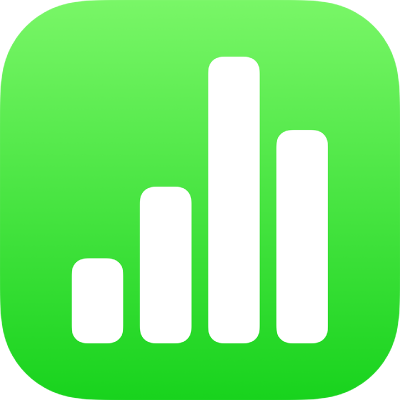
iPad पर Numbers स्प्रेडशीट को मूव करें
आप स्प्रेडशीट को दूसरे स्थान पर मूव कर सकते हैं, जैसे किसी दूसरे फ़ोल्डर में या सर्वर पर अथवा iCloud से अपने iPhone या iPad पर और इसके विपरीट तरीक़े में भी।
Numbers खोलें, और यदि स्प्रेडशीट पहले से ही खुली है, तो अपनी सभी स्प्रेडशीट देखने के लिए सबसे ऊपर बाएँ कोने में स्प्रेडशीट पर टैप करें।
ऊपरी दाएँ कोने में चयन करें पर टैप करें, फिर स्प्रेडशीट पर टैप करें (एक सही का निशान दिखेगा)।
आप जो स्प्रेडशीट दूसरी जगह मूव करना चाहते हैं, अगर वह आपको दिखाई न दे तो उसे खोजने की कोशिश करें या स्क्रीन के सबसे निचले हिस्से पर “ब्राउज़ करें” या “हालिया” पर टैप करें। iPad पर Numbers में स्प्रेडशीट ढूँढें देखें।
स्क्रीन के सबसे निचले हिस्से पर “मूव करें” पर टैप करें, फिर उस फ़ोल्डर या जगह पर टैप करें, जहाँ आप स्प्रेडशीट मूव करना चाहते हैं।
सबसे ऊपरी-दाएँ कोने में “स्थानांतरित करें” पर टैप करें।
आप जिस स्प्रेडशीट को मूव करना चाहते हैं, यदि वह खुली हो, तो आप स्क्रीन के शीर्ष पर स्प्रेडशीट के नाम पर टैप भी कर सकते हैं, “मूव करें” पर टैप कर सकते हैं, फिर नया स्थान चुन सकते हैं।
यदि आप शेयर किए गए स्प्रेडशीट के ओनर हैं और आप iOS या macOS के किसी पुराने संस्करण वाले डिवाइस पर iCloud Drive का उपयोग कर रहे हैं, तो स्प्रेडशीट को दूसरे स्थान पर मूव करने से लिंक टूट सकती है और स्प्रेडशीट सहभागियों के लिए अनुपलब्ध हो सकता है।
नुस्ख़ा : स्प्रेडशीट को पास के किसी फ़ोल्डर में मूव करने के लिए (समान स्थान में), स्प्रेडशीट को टच और होल्ड करके रखें, और जब वह ऊपर उठती दिखे तो उसे फ़ोल्डर में ड्रैग करें।